Maison >Tutoriel système >Série Windows >Comment définir un PC comme périphérique de confiance pour un compte Microsoft
Comment définir un PC comme périphérique de confiance pour un compte Microsoft
- WBOYWBOYWBOYWBOYWBOYWBOYWBOYWBOYWBOYWBOYWBOYWBOYWBoriginal
- 2024-08-01 19:20:23750parcourir
Cet article explique comment ajouter et supprimer un appareil de confiance associé à votre compte Microsoft en ligne.
- Partie 1 : Définir le PC comme appareil de confiance connecté avec un compte Microsoft en ligne
- Partie 2 : Supprimez tous les appareils de confiance associés à votre compte Microsoft
Conseils : vous devrez peut-être vérifier votre compte Microsoft si vous ne l'avez pas fait.
Partie 1 : Définir le PC comme appareil de confiance associé au compte Microsoft en ligne
Si vous ne souhaitez pas saisir de code de sécurité à chaque fois que vous essayez d'accéder aux informations sensibles associées à votre compte Microsoft. Vous pouvez définir votre PC comme appareil de confiance avec votre compte Microsoft en ligne.
Étape 1 : accédez au site Web, tel que Connectez-vous à votre compte Microsoft, Connectez-vous à OneDrive, pour vous connecter avec votre compte Microsoft.

Étape 2 : Sélectionnez la manière dont vous souhaitez obtenir votre code de sécurité pour vérification, entrez les informations requises et cliquez sur Envoyer le code.

Étape 3 : Saisissez le code que vous avez reçu, puis cochez la case ''Je me connecte fréquemment sur cet appareil. Ne me demandez pas de code.''. Et puis cliquez sur Envoyer.

Partie 2 : Supprimez tous les appareils de confiance associés à votre compte Microsoft
Étape 1 : Accédez au site de connexion au compte Microsoft et connectez-vous avec votre compte Microsoft.
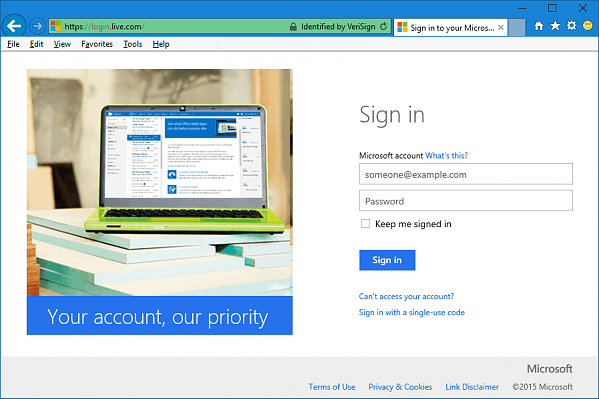
Étape 2 : Cliquez sur l'onglet Sécurité et confidentialité, puis cliquez sur Plus de paramètres de sécurité.

Étape 3 : faites défiler jusqu'à la section Appareils de confiance, puis cliquez sur le lien Supprimer tous les appareils de confiance associés à mon compte.

Étape 4 : Cliquez sur Supprimer tous les appareils de confiance pour confirmer.
Ce qui précède est le contenu détaillé de. pour plus d'informations, suivez d'autres articles connexes sur le site Web de PHP en chinois!
Articles Liés
Voir plus- L'application Photos de Windows 11 obtient l'OCR et le copilote
- Le guide d'installation ultime pour Windows 11 LTSC: meilleures pratiques et conseils d'experts
- Comment utiliser la fonction de recherche Windows?
- Installation de Windows 11 LTSC expliqué: Processus étape par étape pour un environnement stable
- Comment réaliser une stabilité à long terme avec Windows 11 LTSC: un guide d'installation

